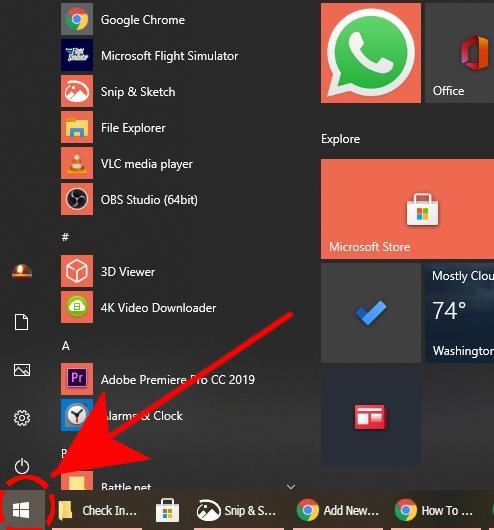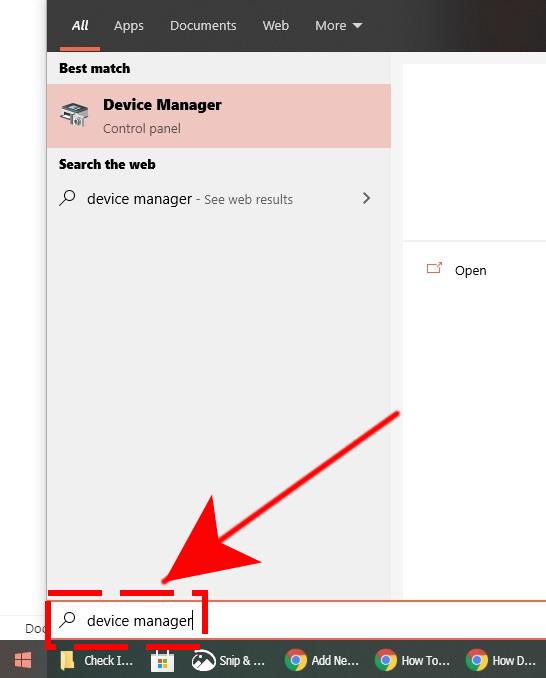Er zijn drie grafische kaarten die een computergebruiker tegenwoordig kan gebruiken: NVIDIA-kaarten, AMD-kaarten en Intel-kaarten. Als u zich afvraagt hoe u uw Intel GPU-stuurprogramma’s kunt bijwerken, of als u wilt weten of u er een gebruikt, zou dit artikel moeten helpen.
Hoe u kunt controleren welke GPU u gebruikt?
Grafische kaarten van NVIDIA en AMD zijn afzonderlijke hardwarecomponenten die meestal aan een computer worden toegevoegd om de grafische verwerkingskracht te vergroten. Ze kunnen werken, ongeacht of de pc wordt aangedreven door een Intel-processor.
Veel laptops en low-end computers met Intel-processors gebruiken meestal de aangesloten Intel GPU. Deze ingebouwde GPU, ook wel geïntegreerde grafische kaart genoemd, wordt automatisch vervangen door een NVIDIA- of AMD-kaart als u er een gebruikt. Dit betekent dat het niet door het systeem zal worden gebruikt zodra het detecteert dat er een NVIDIA- of AMD-grafische kaart is die je op het moederbord hebt aangesloten.
Een Intel grafische kaart is meestal voldoende als je alleen het volgende doet:
- surfen,
- muziek streamen
- video streamen
- enkele spelletjes spelen.
Ja, dat heb je goed gelezen! Sommige games die geen grafisch-intensieve taken vereisen, werken prima met een geïntegreerde Intel grafische kaart.
Tenzij je ervoor kiest om games te spelen zoals de Microsoft Flight Simulator 2020 of videobewerking doet, is de geïntegreerde Intel-kaart iets voor jou.
Met “geïntegreerd” bedoelen we dat de GPU onderdeel is van de processor of Central Processing Unit. Betaalbare laptops en computers worden meestal niet geleverd met een speciale of afzonderlijke NVIDIA- of AMD-kaart om de kosten laag te houden.
Nadelen van het gebruik van een geïntegreerde GPU
Er zijn een aantal nadelen aan het gebruik van een geïntegreerde Intel-kaart.
De eerste is het feit dat Intel GPU’s meestal minder krachtig zijn dan speciale of discrete NVIDIA- of AMD-kaarten. Dit betekent dat games met veel afbeeldingen mogelijk helemaal niet op de hoogste instellingen worden uitgevoerd.
Het andere nadeel van een geïntegreerde GPU is het gebruik van het systeemgeheugen. In tegenstelling tot speciale GPU’s met ingebouwd geheugen, gebruikt een Intel GPU het RAM van uw computer bij het uitvoeren van taken. Als uw laptop of pc om te beginnen weinig RAM heeft, kan dit leiden tot een aanzienlijke verslechtering van de prestaties.
Hoe u uw Intel grafische kaart kent?
Er zijn twee methoden die u kunt gebruiken als u wilt weten welke Intel grafische kaart op uw pc zit.
Ken uw Intel grafische kaart via Apparaatbeheer.
U kunt Apparaatbeheer openen en de optie Beeldschermadapter selecteren. Hier is hoe:
- Klik op de Start-knop linksonder.
- Typ ‘Apparaatbeheer’.
- Selecteer Apparaatbeheer.
- Zodra Apparaatbeheer is geopend, navigeert u naar Beeldschermadapters.
- Klik op de pijl naast Beeldschermadapter om uw Intel GPU te kennen.
Ken uw Intel grafische kaart met behulp van systeeminformatie.
De andere manier om uw Intel GPU te controleren, is door het vak Systeeminformatie te openen. Hier is hoe:
- druk de Windows-toets + R om de opdracht Uitvoeren te openen.
- Typ ‘msinfo32”In het venster Uitvoeren en druk op Enter.
- Vouw vanaf de linkerkant het Componenten sectie en klik Scherm.
- U zou de driverversie van uw geïntegreerde grafische controller moeten zien.
Hoe u uw Intel GPU-stuurprogramma’s kunt bijwerken?
Om ervoor te zorgen dat u geen problemen ondervindt die afkomstig zijn van uw Intel grafische kaart, wilt u het stuurprogramma up-to-date houden. Volg hiervoor de onderstaande stappen:
- Klik op de Start-knop linksonder.
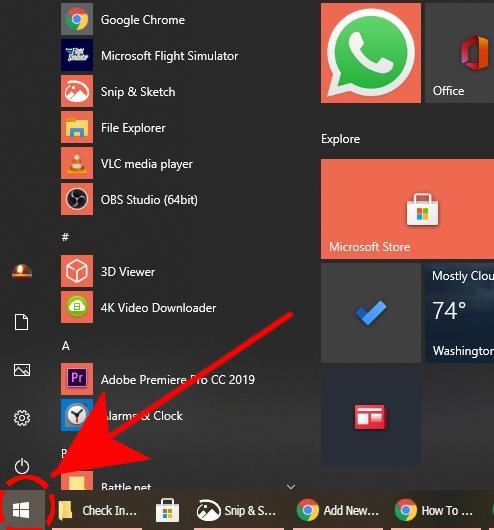
- Typ ‘Apparaatbeheer’.

- Selecteer Apparaatbeheer.

- Zodra Apparaatbeheer is geopend, navigeert u naar Beeldschermadapters.

- Klik met de rechtermuisknop op uw Intel grafische kaart.

- Selecteer Stuurprogramma bijwerken.

Voorgestelde metingen:
- Hoe Microsoft Flight Simulator 2020 crasht naar desktop te repareren
- Hoe COD Modern Warfare Dev Error 6065 | te repareren PC | NIEUW 2020!
- Hoe u uw Nintendo-switch als afstandsbediening gebruikt om tv in te schakelen | NIEUW 2020
- Vriendverzoek verzenden op Nintendo Switch | NIEUW 2020!
Bezoek ons androidhow YouTube-kanaal voor meer video’s en tutorials over het oplossen van problemen.